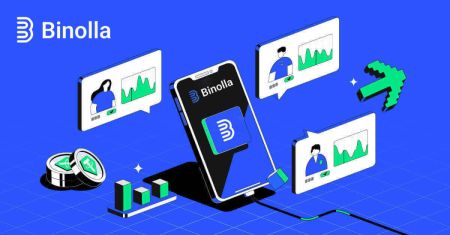Hoe u inlogt en verifieert in Binolla
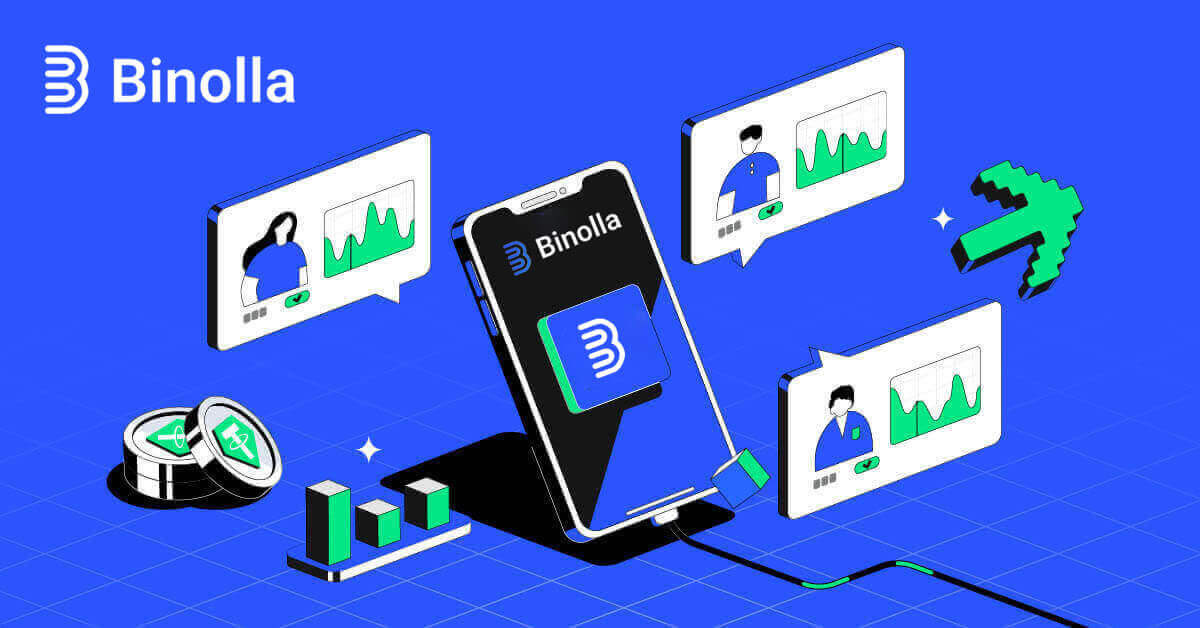
Hoe in te loggen op Binolla
Hoe u zich via de mobiele webversie kunt aanmelden bij Binolla
Binolla heeft zijn online versie mobielvriendelijk gemaakt, omdat mobiele apparaten wijdverbreid zijn. Deze tutorial legt uit hoe u eenvoudig kunt inloggen op Binolla met behulp van de mobiele webversie, zodat gebruikers op elk moment en vanaf elke locatie eenvoudig toegang hebben tot de functies en functionaliteiten van het platform.
1. Open uw favoriete webbrowser en ga naar de Binolla-website om te beginnen. Zoek "Login" op de Binolla-homepage. 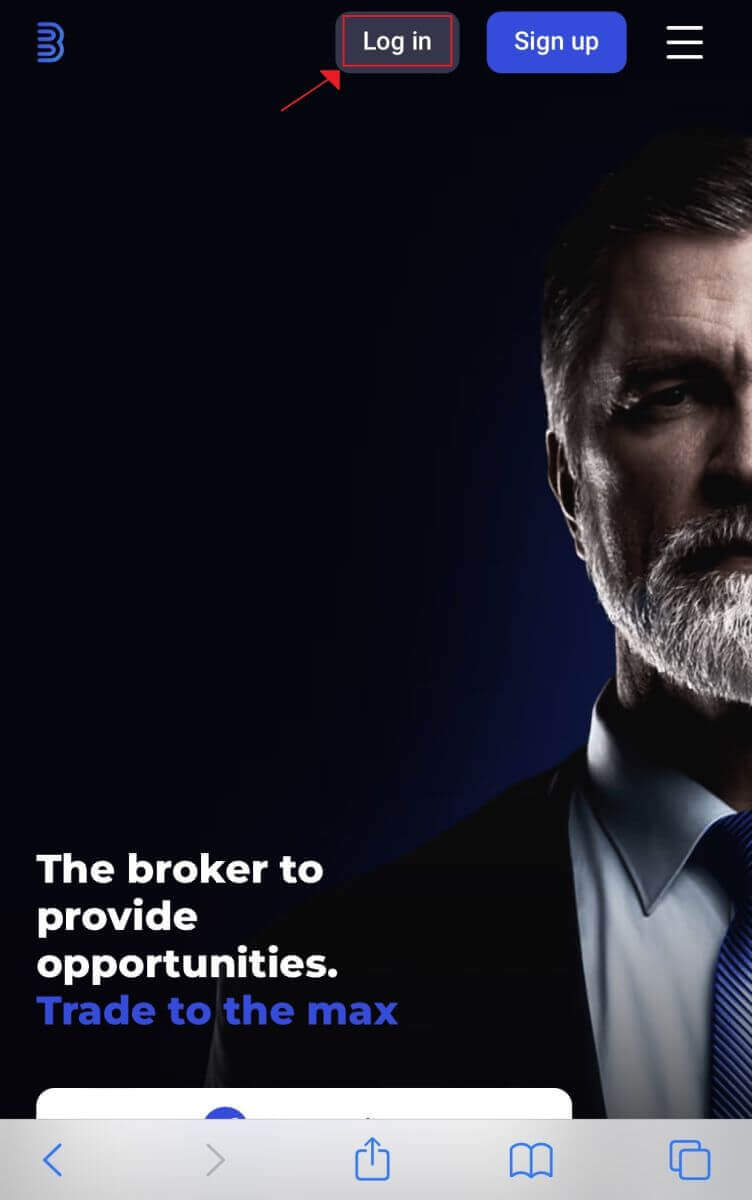
2. Nadat u uw wachtwoord en e-mailadres hebt ingevoerd, klikt u op de knop "Sign In" . Om in te loggen, kunt u ook uw Google-account gebruiken. Binolla zal uw gegevens verifiëren en u toegang verlenen tot het dashboard voor uw account. 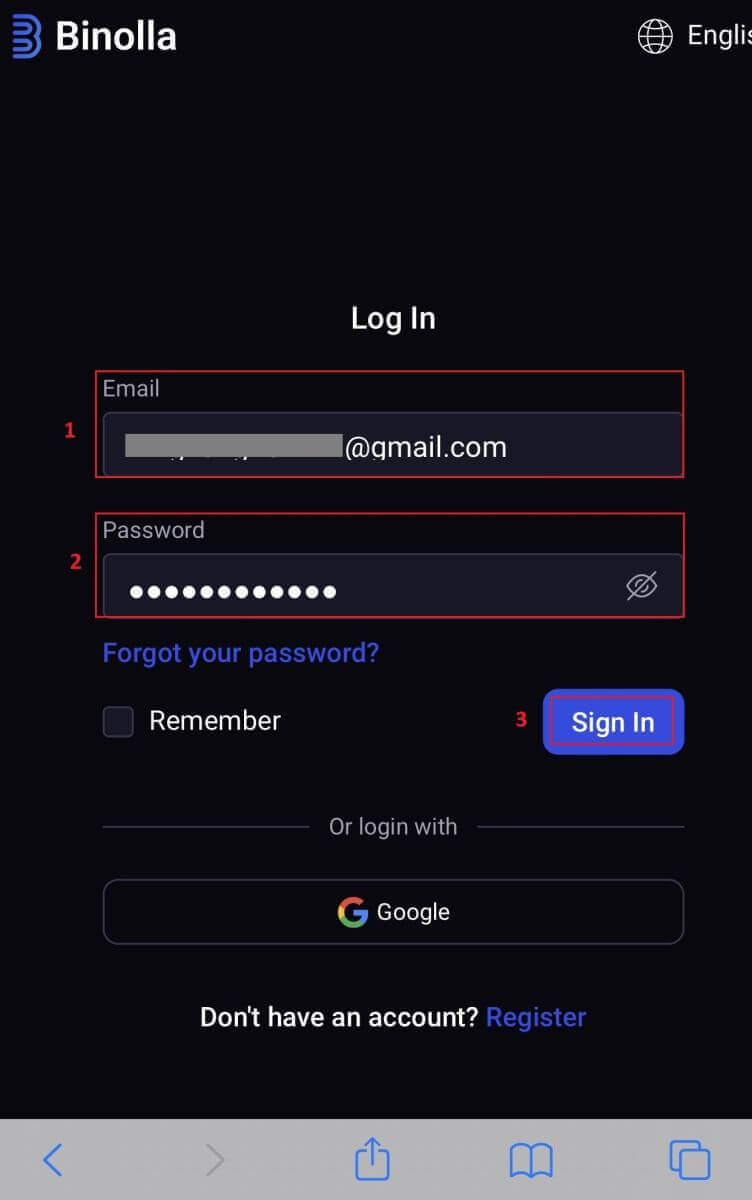
3. U wordt naar het mobielvriendelijke dashboard geleid nadat u succesvol bent ingelogd. U kunt eenvoudig toegang krijgen tot verschillende functies en services dankzij het gebruiksvriendelijke ontwerp. 
Hoe u zich aanmeldt bij Binolla met uw e-mailadres
Stap 1: Bezoek de website van Binolla . Klik in de rechterbovenhoek van de pagina op de knop "Inloggen" .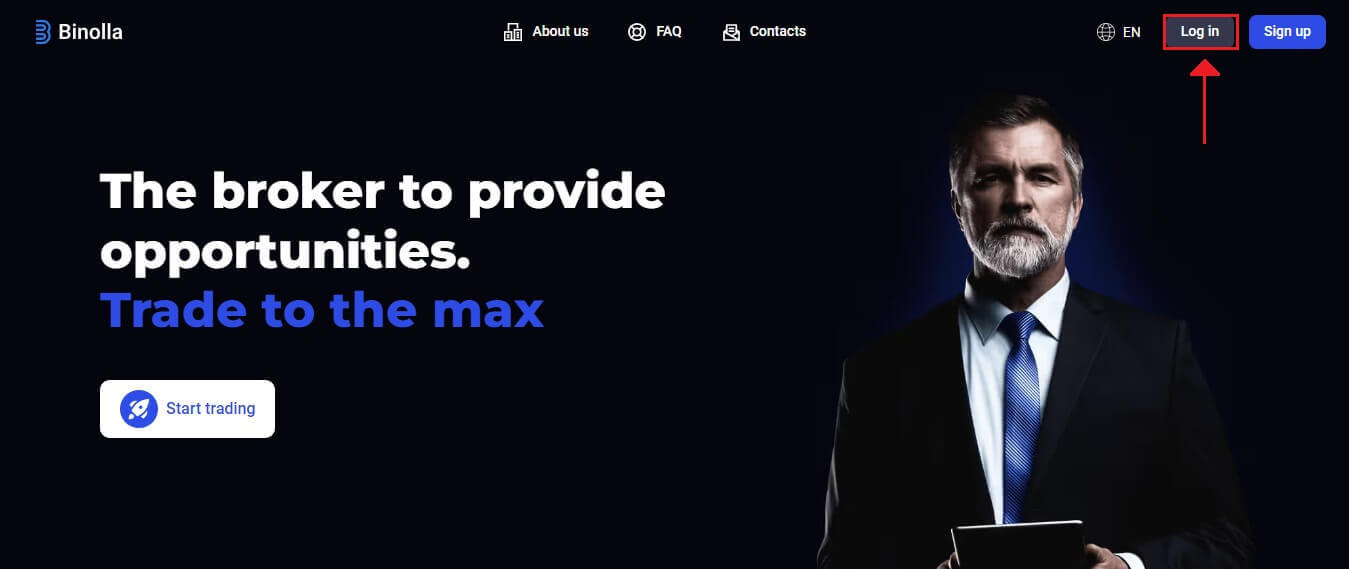
Stap 2: Wanneer u naar de inlogpagina gaat, wordt u gevraagd uw inloggegevens in te voeren. Deze gegevens bestaan meestal uit uw wachtwoord en e-mailadres. Om inlogproblemen te voorkomen, moet u ervoor zorgen dat u deze gegevens correct invoert. Klik vervolgens op "Aanmelden".
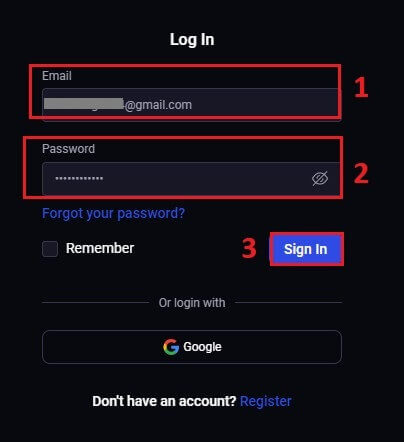
Stap 3: Nadat uw gegevens zijn geverifieerd, geeft Binolla u toegang tot het dashboard voor uw account. Dit is uw belangrijkste portaal voor toegang tot verschillende instellingen, services en functies. Maak kennis met het dashboardontwerp om uw Binolla-ervaring te optimaliseren. Klik op "Trading platform" om te beginnen met handelen .
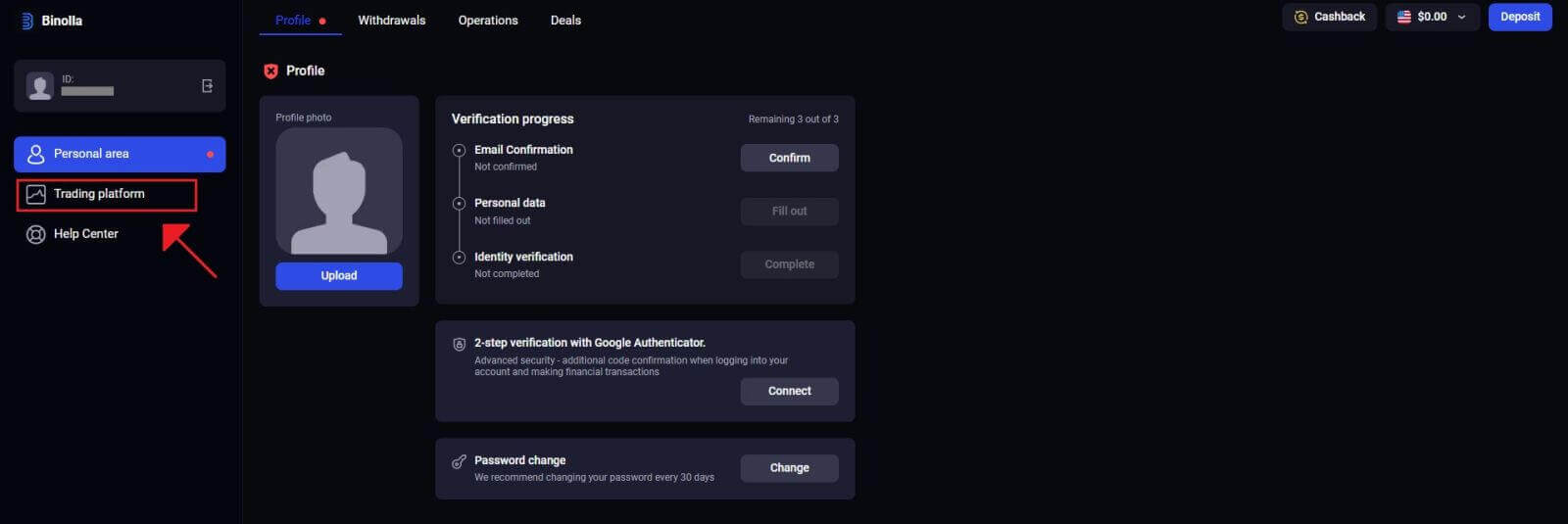
Hoe u via Google kunt inloggen op Binolla
Binolla is zich ervan bewust hoe gemakkelijk naadloze toegang is voor haar klanten. Met behulp van uw Google-account, een populaire en veilige inlogtechniek, krijgt u snel en eenvoudig toegang tot het Binolla-platform. 1. Ga naar de Binolla-website . Klik op de knop 'Inloggen' in de rechterbovenhoek van de pagina.
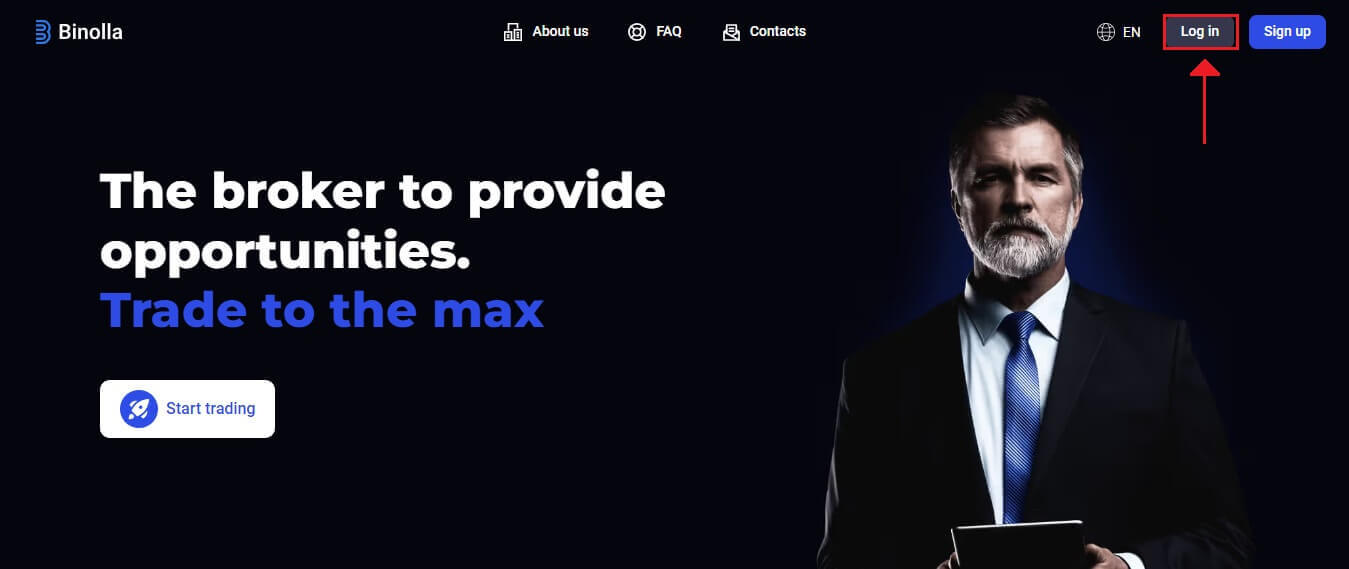
2. Selecteer 'Google' in het menu. Uw Google-accountgegevens worden gevraagd op de Google-authenticatiepagina die naar u wordt doorgestuurd door deze actie.
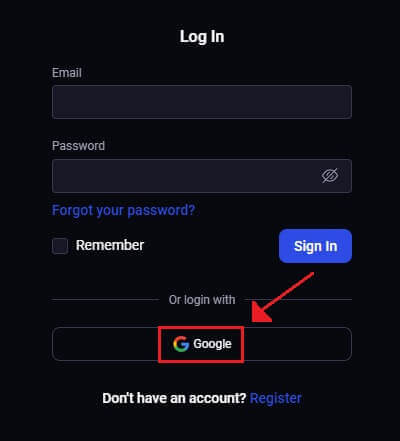
3. Klik op 'Volgende' nadat u uw e-mailadres of telefoonnummer hebt ingevoerd.
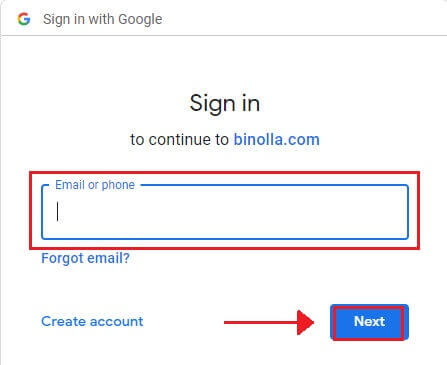
4. Klik vervolgens op 'Volgende' nadat u het wachtwoord van uw Google-account hebt ingevoerd.
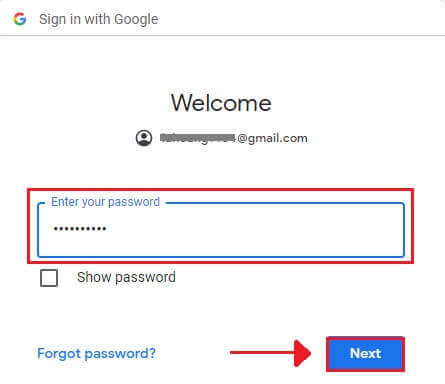
U wordt vervolgens doorgestuurd naar uw eigen Binolla-account.
Binolla Login: Hoe schakel ik twee-factor-authenticatie (2FA) in?
Binolla kan een extra beschermingslaag bevatten, zoals tweefactorauthenticatie (2FA). Als 2FA is ingeschakeld voor uw account, ontvangt u een speciale code in uw e-mail. Voer deze code in wanneer u daarom wordt gevraagd om het inlogproces te voltooien.Binolla hecht veel waarde aan de veiligheid van gebruikers en biedt een robuust systeem voor tweefactorauthenticatie (2FA) dat gebruikersaccounts nog verder versterkt. Deze technologie is ontworpen om te voorkomen dat ongewenste gebruikers toegang krijgen tot uw Binolla-account, waardoor u exclusieve toegang krijgt en uw vertrouwen wordt vergroot terwijl u handelt.
1. Ga naar het gedeelte met accountinstellingen van uw Binolla-account nadat u bent ingelogd. Meestal kunt u dit openen door 'Persoonlijke gegevens' te selecteren in het vervolgkeuzemenu nadat u op uw profielafbeelding hebt geklikt.
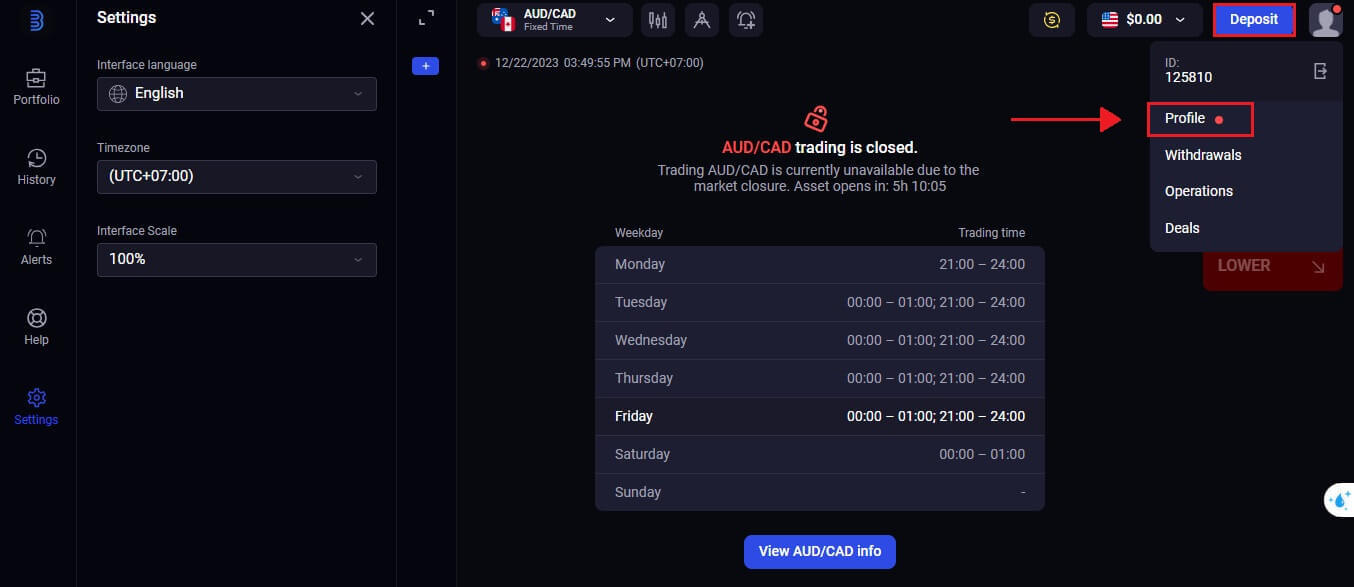
2. Selecteer in de Google Authenticator 2-stapsverificatie het tabblad 'Verbinden'
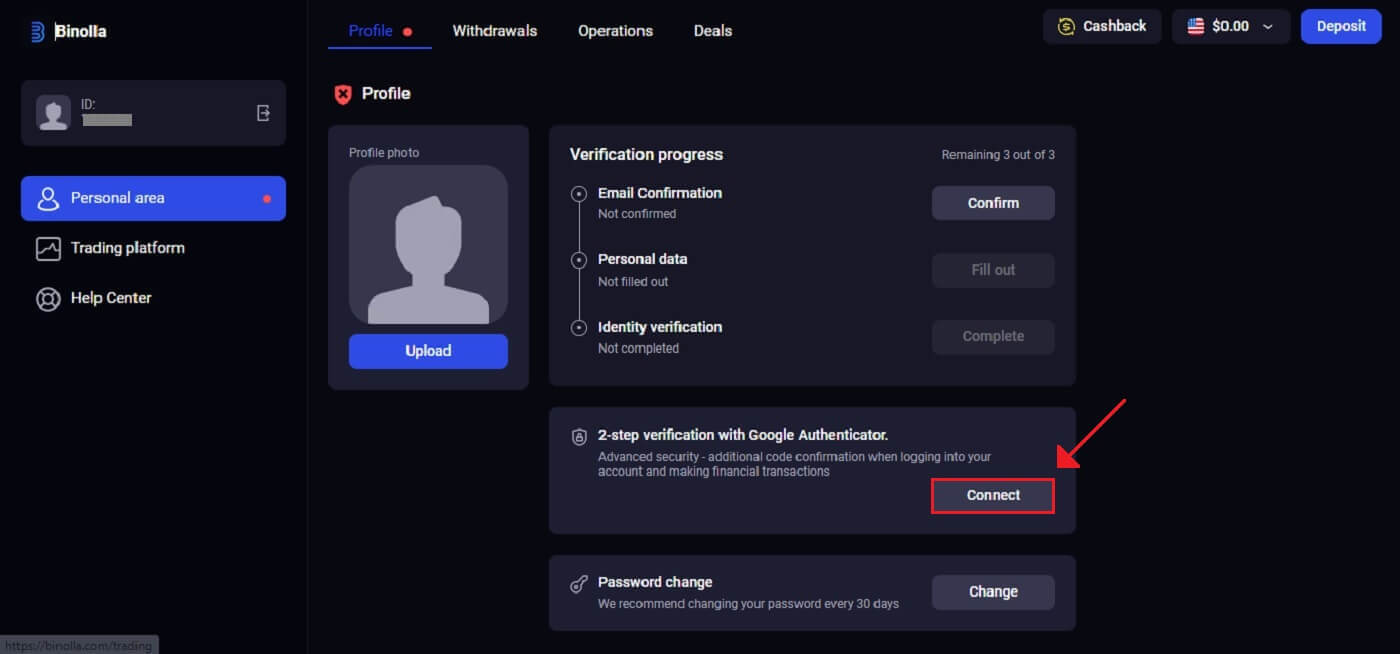 . 3. Download en installeer de Google Authenticator-app op uw smartphone en selecteer vervolgens 'Volgende'.
. 3. Download en installeer de Google Authenticator-app op uw smartphone en selecteer vervolgens 'Volgende'.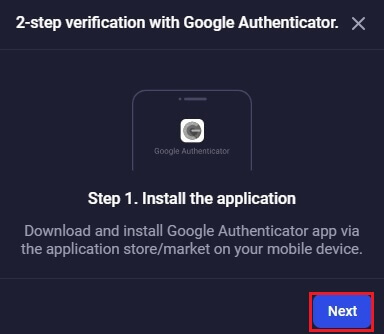
4. Klik op 'Volgende' nadat u de app hebt geopend, de bovenstaande QR-code hebt gescand of een code in de applicatie hebt ingevoerd.
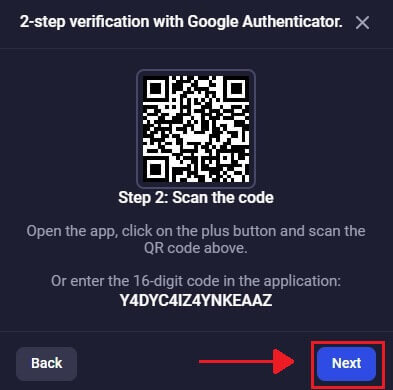
5. Nadat u de 6-cijferige code hebt ingevoerd die u in de app hebt gekregen, klikt u op 'Bevestigen' om de configuratie van de authenticator te voltooien.

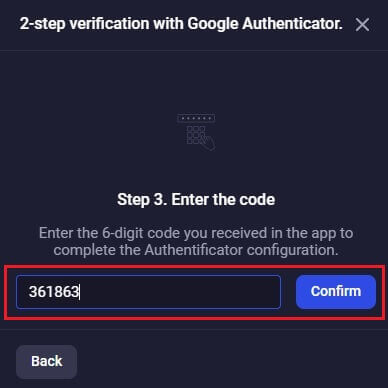
6. Google Authenticator 2-stapsverificatie is voltooid. Tweefactorauthenticatie (2FA) is een essentiële beveiligingsfunctie op Binolla. Zodra 2FA is geconfigureerd, moet u elke keer dat u inlogt op uw Binolla-account een nieuwe verificatiecode invoeren.
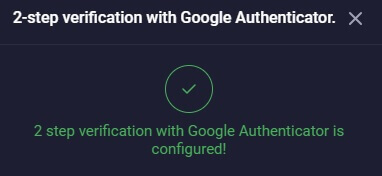
Wachtwoordherstel voor Binolla-accounts
Het kan vervelend zijn om de toegang tot uw Binolla-account te verliezen omdat u uw wachtwoord bent vergeten. Niettemin biedt Binolla een betrouwbare procedure voor wachtwoordherstel, omdat het erkent hoe belangrijk het is om een naadloze gebruikerservaring te behouden. De procedures in dit artikel helpen u bij het ophalen van uw Binolla-accountwachtwoord en het terugkrijgen van toegang tot uw belangrijke bestanden en bronnen. 1. Om het wachtwoordherstelproces te starten, klikt u op "Wachtwoord vergeten?" .
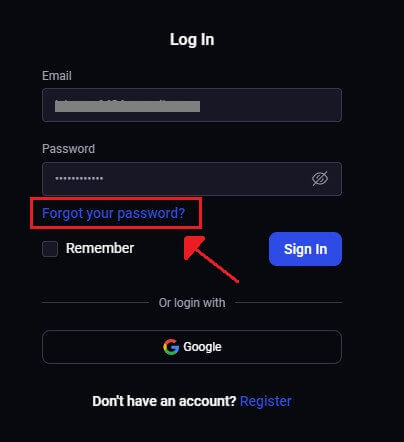
2. U wordt gevraagd om het e-mailadres in te voeren dat is gekoppeld aan uw Binolla-account op de pagina voor wachtwoordherstel. Ga verder nadat u het juiste e-mailadres zorgvuldig hebt ingevoerd en klik op "Verzenden" .
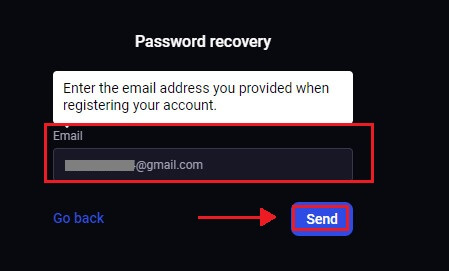
3. Een e-maillink voor wachtwoordherstel wordt door Binolla verzonden naar het adres dat u hebt opgegeven. Zoek uw e-mail in uw inbox.
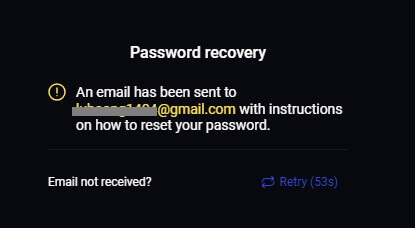
4. U kunt een uniek deel van de Binolla-website openen door te klikken op de URL die in de e-mail is verstrekt. Voer hier uw nieuwe wachtwoord tweemaal in en selecteer vervolgens "Wachtwoord wijzigen" .
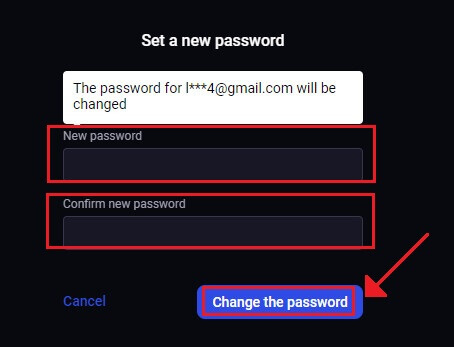
Na een succesvolle wachtwoordreset kunt u teruggaan naar de Binolla-inlogpagina en inloggen met uw bijgewerkte inloggegevens. Nadat de toegang tot uw account is hersteld, kunt u weer aan het werk en andere dingen doen.
Hoe u uw Binolla-account kunt verifiëren
Voordelen van het verifiëren van uw Binolla-account
Het verifiëren van uw Binolla-account heeft een aantal aantrekkelijke voordelen waardoor u veiliger en gemakkelijker gebruik kunt maken van internet:- Om de legaliteit van het account en de veiligheid van de klant te garanderen, is verificatie noodzakelijk. De informatie van een klant kan worden gecompromitteerd door een veelheid aan oneerlijke acties, waaronder fraude en oplichting, waardoor hun leven in gevaar komt.
- Door te bewijzen dat de klant geen oplichter of fraudeur is en dat de accountgegevens correct zijn, wordt de account ook extra legitiem als de informatie wordt geverifieerd.
- Klanten verstrekken de website hun meest cruciale gegevens bij registratie, en verificatie fungeert als een databank voor de brokers. Bovendien toont de procedure van het verifiëren van uw account aan dat de website authentiek is en dat u een rechtszaak moet aanspannen om uzelf en hen te beschermen.
Hoe verifieer ik mijn account op Binolla?
Registreren of inloggenBinolla Verificatie is noodzakelijk om het platform te gebruiken als een gelicentieerde gebruiker en het geld op te nemen dat u hebt verdiend met handelen. Om de eenvoudige procedure te starten, logt u in op het account. U kunt ook een account maken met uw e-mailadres of gekozen social media-account als u nog geen lid bent.
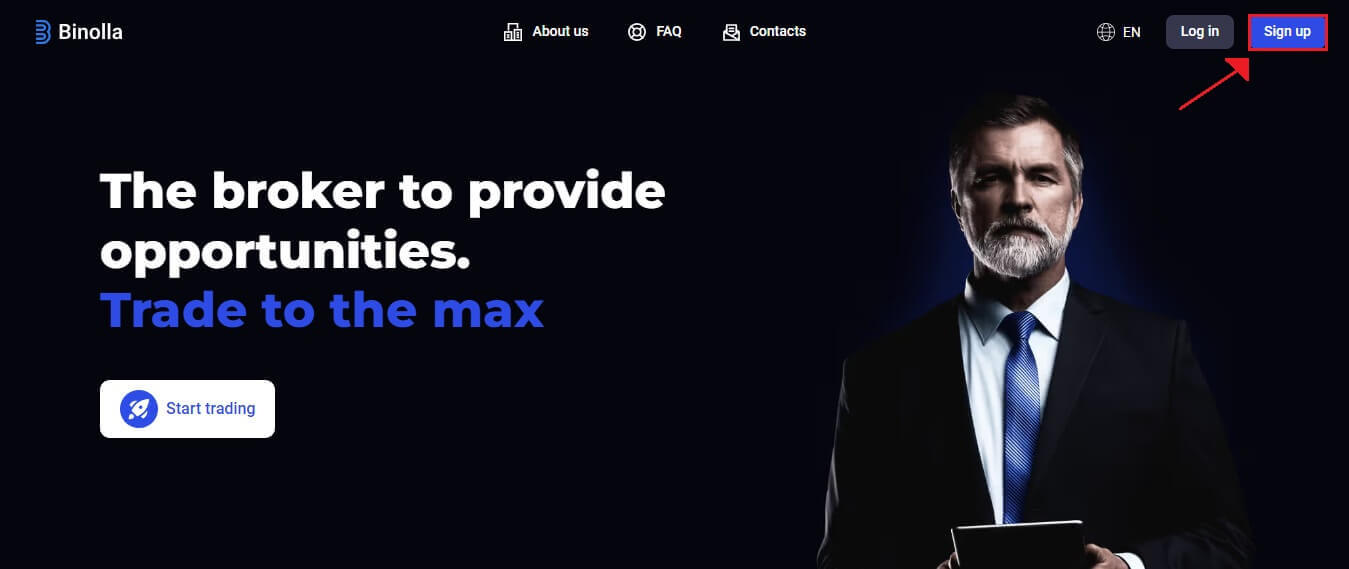
E-mailadresverificatie
1. Zoek het "Profiel" -gedeelte van het platform nadat u bent ingelogd. 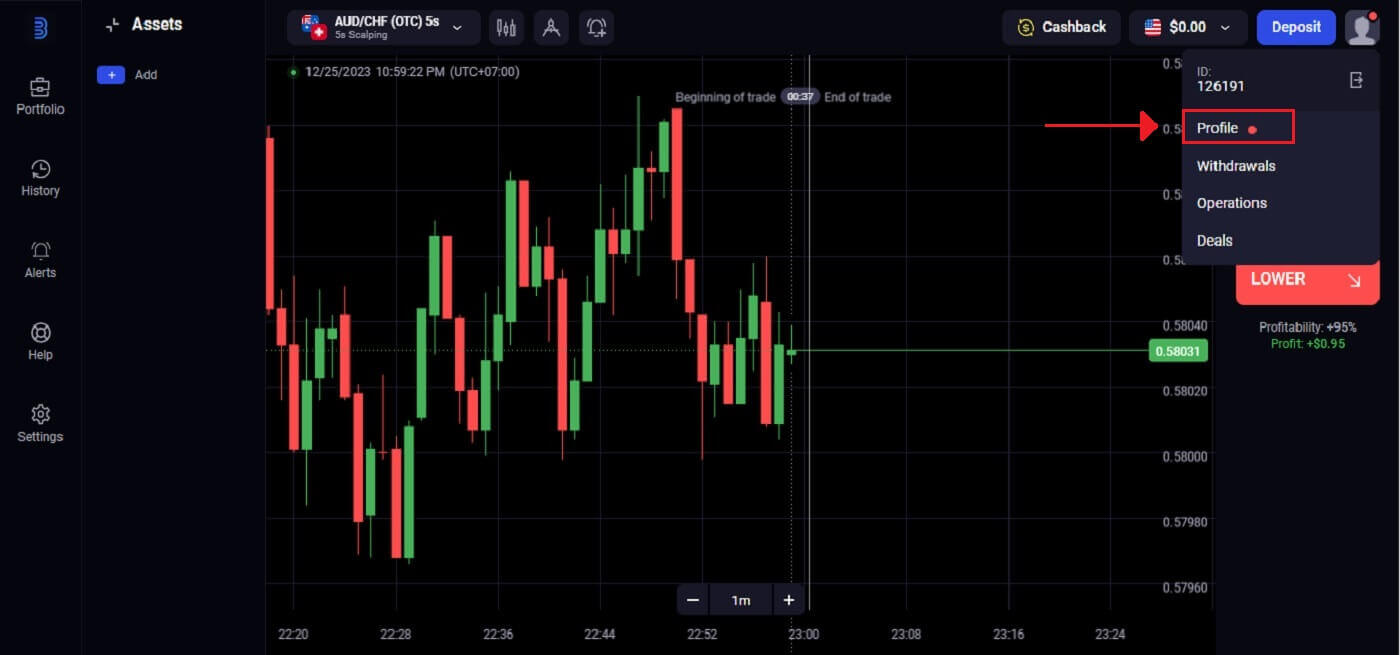
2. Om de validatie van uw e-mailadres te voltooien, voert u "Bevestigen" in.
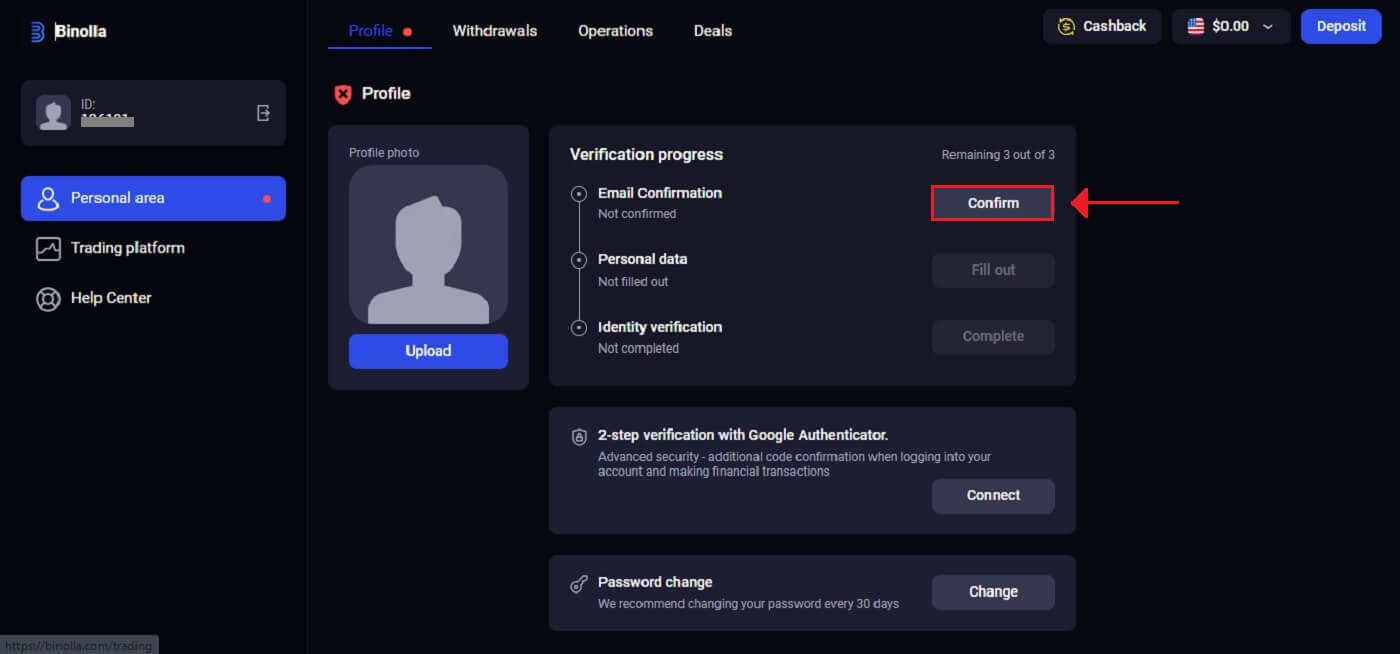
3. Voer de 6-cijferige code in die naar uw e-mail is verzonden.
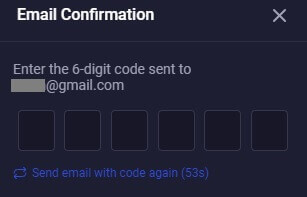
4. Het proces van het verifiëren van e-mails is voltooid. Als u helemaal geen bevestigingsmail van ons ontvangt, stuur dan een e-mail naar [email protected] met behulp van het e-mailadres dat u op het platform hebt gebruikt. We zullen uw e-mail handmatig verifiëren.
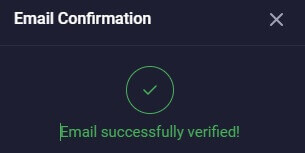
Persoonsgegevens
Binolla begeleidt u door de verificatieprocedure, waarvoor u naast persoonlijke gegevens zoals uw volledige naam, geboortedatum, woonplaats en meer mogelijk ook andere documenten moet verstrekken. 1. Klik bij de optie Persoonlijke gegevens op "Invullen" .
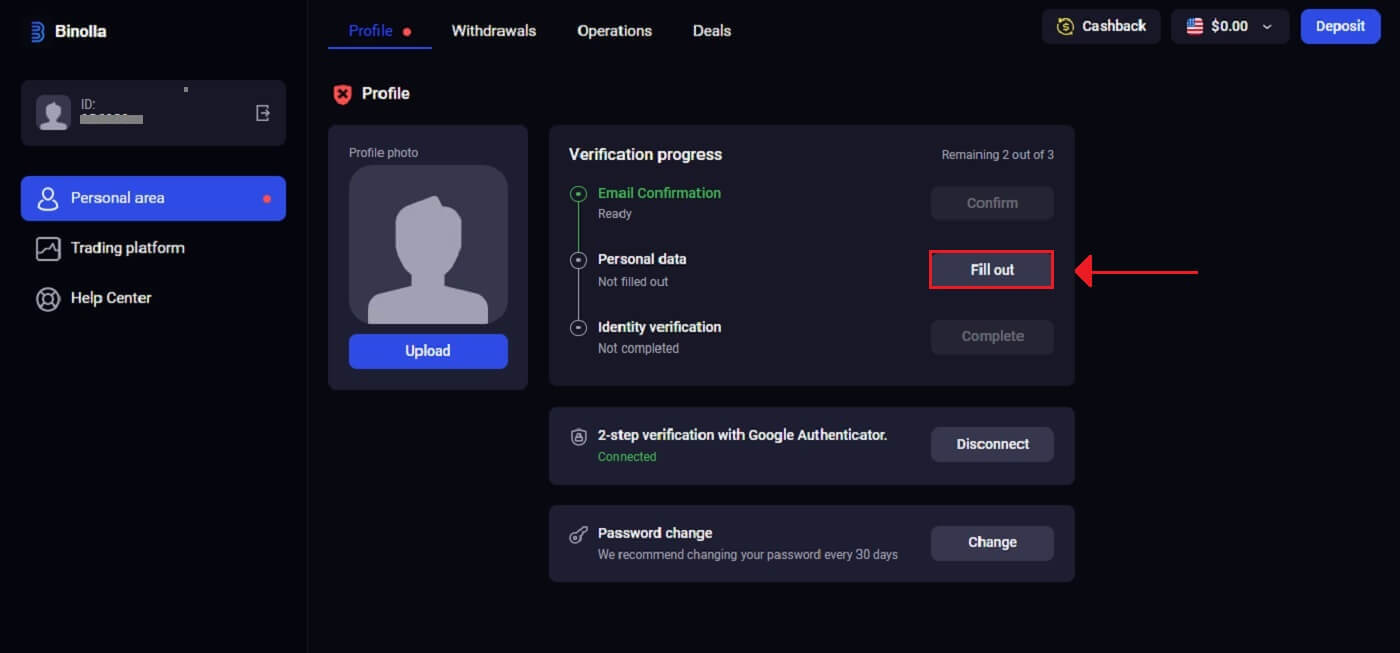
2. Voer uw gegevens in zoals deze op uw identiteitsbewijs staan en klik op "Opslaan" .
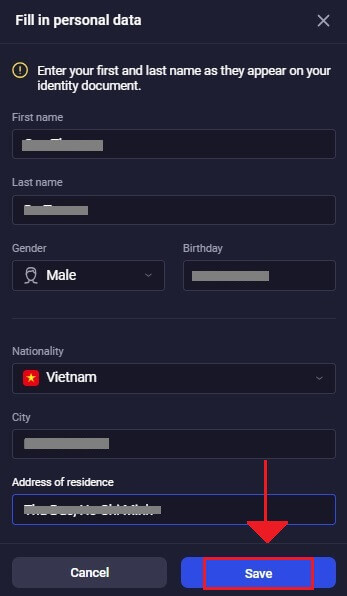
3. Gegevens zijn succesvol opgeslagen.
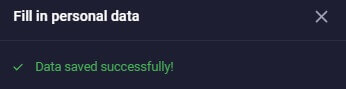
Identiteitsverificatie
1. Klik op "Voltooien" onder de optie Identiteitsverificatie. 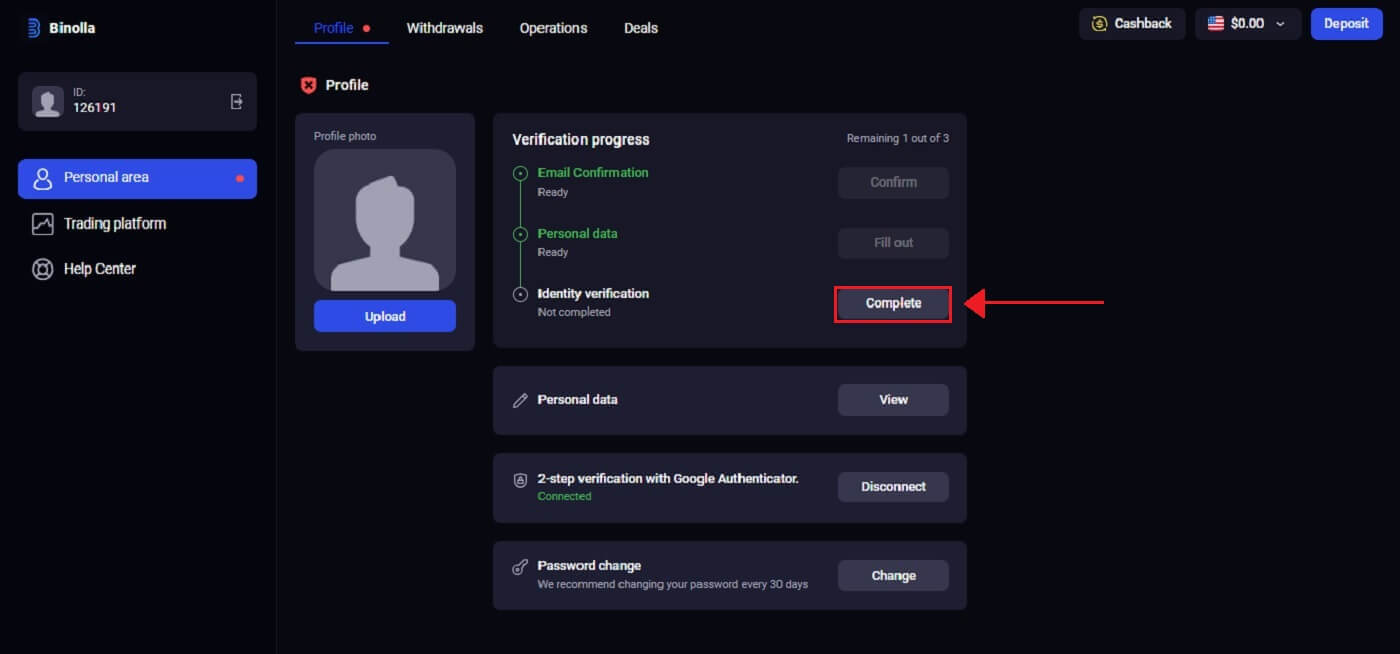
2. Binolla vraagt om uw telefoonnummer, identiteit (zoals een paspoort, ID-kaart of rijbewijs) en mogelijk verdere documentatie. Klik op "Start verificatie" .
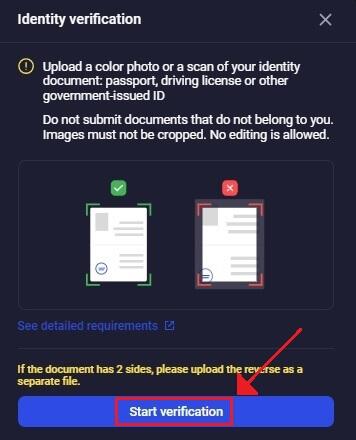
3. Kies "Voeg een bestand toe" om een document te uploaden.
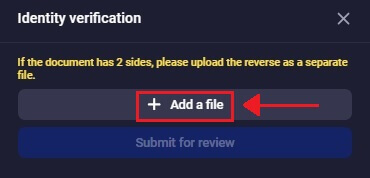
4. Selecteer het juiste gedeelte van uw profiel, upload uw bestand en klik vervolgens op "Verzenden ter beoordeling" .
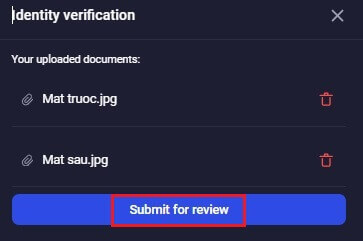
5. Het verificatiepersoneel van Binolla zal uw gegevens controleren nadat u deze hebt verzonden. De geldigheid en nauwkeurigheid van de verzonden informatie worden door deze procedure gegarandeerd.
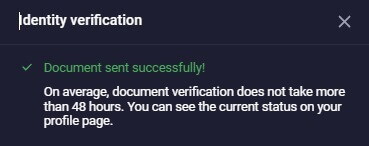
Veelgestelde vragen
Hoe zorg ik ervoor dat mijn account veilig is?
Wij raden u ten zeerste aan om vanaf het begin sterkere wachtwoorden in te stellen (met hoofdletters en kleine letters, cijfers en symbolen), zodat ze moeilijk te raden zijn. Gebruik niet dezelfde inloggegevens (e-mailadres, wachtwoord) op meerdere websites en draag uw inloggegevens nooit over aan derden.
Wij herinneren u eraan dat het uw persoonlijke verantwoordelijkheid is om uw persoonlijke gegevens veilig te houden.
Hoe lang duurt het voordat mijn documenten geverifieerd worden?
De controle van de bestanden wordt uitgevoerd door onze specialisten in volgorde van binnenkomst van de documenten. We doen ons best om bestanden dezelfde dag te verifiëren, maar in bepaalde gevallen kan de controle tot 5 werkdagen duren.
Als er problemen zijn of er extra bestanden moeten worden aangeleverd, wordt u onmiddellijk op de hoogte gebracht.
Kan ik de toegang tot mijn account overdragen aan derden?
Nee, want dit is een schending van de platformregels. De eigenaar van het account mag de inloggegevens niet overdragen of toegang tot het account voor trading aan iemand anders verlenen.
Wees op uw hoede voor oplichters en houd uw persoonlijke gegevens veilig.